私はlogicoolのトラックボールマウスMX ERGOを使っています。長時間使っても疲れず使い心地は最高で、もうトラックボールマウス以外は使えないなと思っています。
トラックボールマウスといえば、同じくlogicoolから発売されているM575があります。このマウス、価格ドットコムとAmazonのトラックボールマウス部門で長期にわたって人気No.1を獲得しているんですよね。

トラックボールマウス好きとして気になったので、購入してみました。今使用中のMX ERGOとも比較しながら見ていきたいと思います。
| オススメポイント | 残念ポイント |
|---|---|
| ・電池持ちが良い ・省スペースで使える ・軽い ・お手入れしやすい ・ボタン割り当てが便利 | ・プラスチック感が強い ・電池式 |
M575の特徴
スペック
| メーカー | Logicool |
| 製品型番 | M575 |
| 接続方式 | Bluetooth / USB |
| 対応機種 | IPad, Windows, Mac |
| カラー | ブラック/オフホワイト/グラファイト |
| 重量 | 145g |
| 製品サイズ | 10 x 13.4 x 4.8 cm |
| 電池寿命 | 24ヶ月(単三形乾電池 x 1) |
| 総ボタン数 | 5 |
外観
ボタンは通常の左右ボタンに加え、左ボタンの横に2つのボタンとスクロールホイールに押し込みボタンがついています。



本体のカラーバリエーションは3種類あるので自分の環境に合わせた色を選ぶことができます。
一方で、トラックボールのカラーはすべてブルー(ラメ入り)となっています。

バッテリー内蔵では無いので、USBポートはありません。
電池ケースは一般的なマウス同様、裏面にあります。

ケース内にUSBレシーバーが格納されています。

トラックボールを外すための穴はMX ERGOよりも大きく作られており、外しやすくなっています。

Bluetoothペアリング方法
ペアリング方法は簡単です。
裏面のペアリングボタンを長押しすると、ゆっくりとした点滅から早い点滅に変わります。
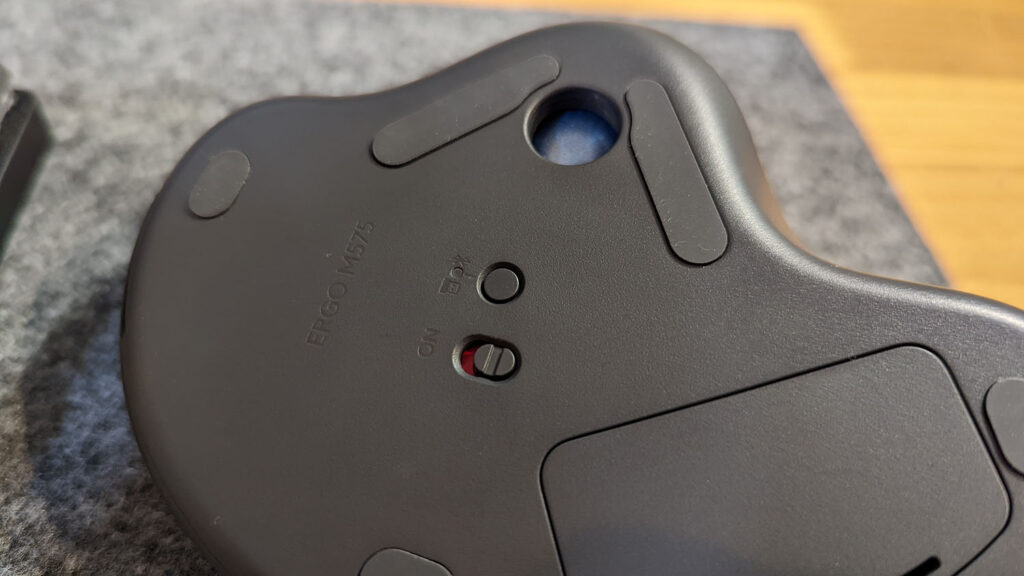
あとは繋ぎたいデバイスのBluetooth設定に出てきたERGO M575と接続すれば設定完了です。
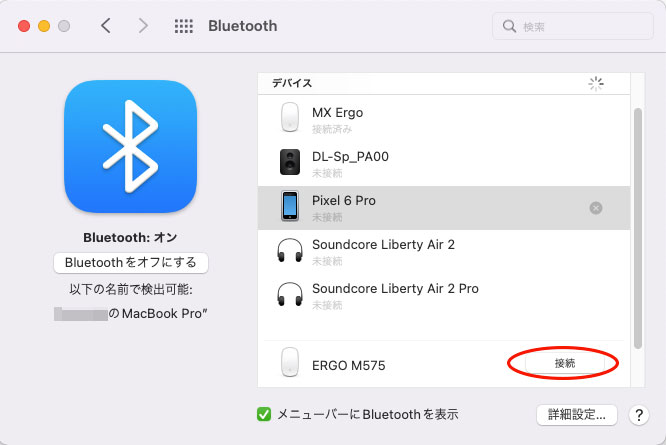
M575のオススメポイント
めっちゃ電池持ちがいい
実は購入から半年経ってますが、電池が切れる気配は全くありません。

公式の発表では、Bluetooth接続で20ヶ月・USBレシーバー接続で24ヶ月使用できるそうです。
省スペースで使える
これはトラックボールマウスの最大の利点ですね。

省スペースで使えるので、デスク上のスペースが限られている人でも問題なく使えます。
デスク上だけでなく、膝の上やベッドの上など場所を選ばず使うこともできます。
軽い
M575は145gとトラックボールマウスにしては軽量なので、外に持ち出す事ができます。

バッグの中で傷つくのを避けるためにも、専用ケースの購入をオススメします。
お手入れしやすい
繰り返しにはなりますがM575はトラックボールが外しやすいです。
トラックボールを使っていると、定期的にセンサー周辺の掃除が必要なんですよね。

裏の穴に指が入るので、掃除がラクにできます。

掃除頻度は2週間に一回ぐらいです
ボタン割り当てが便利
M575には人差し指の左に前後2つのボタンとスクロールホイールが押し込みボタンがあります。
Logi optionというアプリを使えば、それぞれのボタンにショートカットキーやスクロールボタンにはジェスチャーを割り振る事もできます。

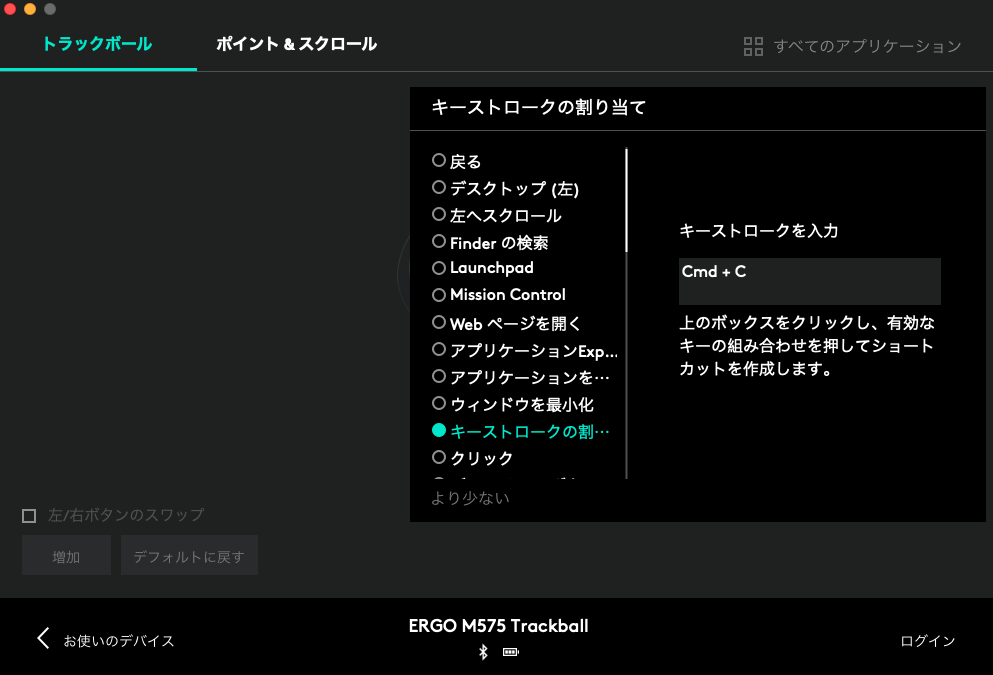
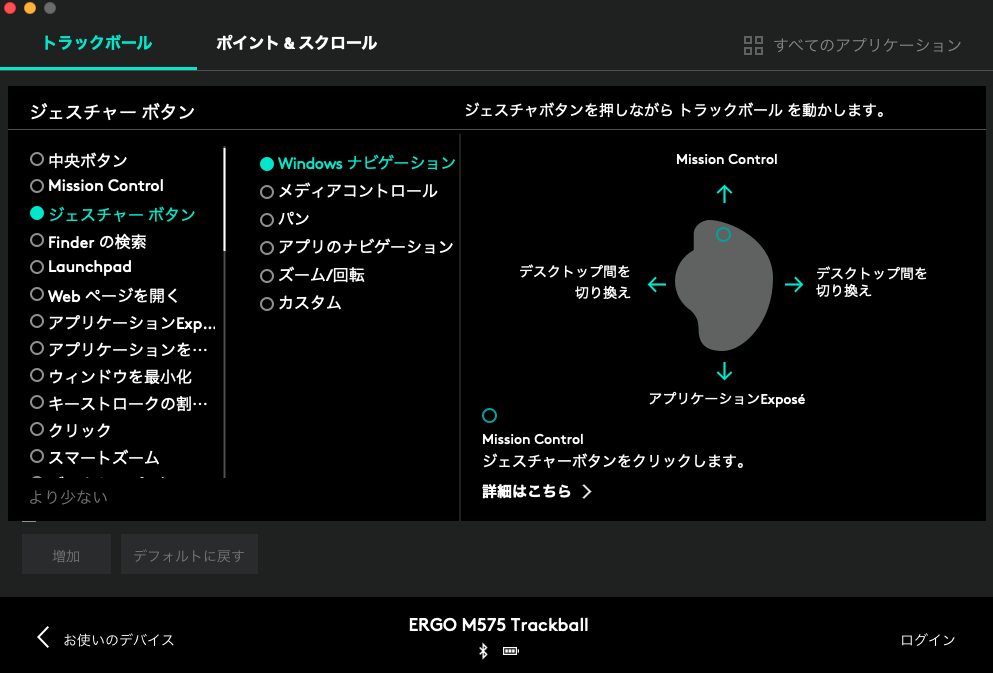
スクロールキーを押し込みながらトラックボールを動かすことで、デスクトップの切り替えなども行えます。
トラックボールデビューに最適
トラックボールマウスは慣れるまでに時間がかかるという意見もありますが、このマウスは角度も自然で扱いやすいです。
実際にこのマウスは小学生の子供たちがメインで使っていますが、小1の娘も使い始めた初日からマイクラを難なくプレイしていました。
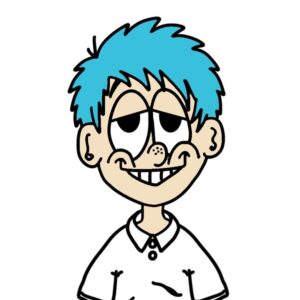
子供ってすごい‥
M575の残念ポイント
少しチープに感じる
軽くてプラスチック感があるので、少しチープさを感じる人もいるかもしれません。私が使用中のMX ERGOは表面がゴムに覆われているので触り心地に差を感じました。
試しに黒色のトラックボールに変えてみると、表面のエンボス加工と相まって一気にシックでカッコいい印象になりました。

トラックボールを別で購入して雰囲気を変えてみるのも面白いかもしれませんね。
電池式
バッテリー式マウスを探しているなら、M575は選択肢から外れるかもしれません。
ですが、電池式のおかげで軽さと最長2年の寿命を実現しているのも事実です。
バッテリー式のトラックボールマウスであればMX ERGOがオススメです。
-

-
MX ERGO購入 絶対後悔しないマウス
2023/7/31 logicool, mx ergo, トラックボールマウス, マウス
logicoolの最上位トラックボールマウスMX ERGOを購入したのでレビューしていきたいと思います。 今使っているマウス 私はここ2、3年はlogicoolのM590を使用してきました。 3000 ...
-

-
【MX ERGO】メリット・デメリット3ヶ月使用レビュー
2022/1/28 mx ergo
MX ERGOを3ヶ月使用してくる中で、新たにメリットデメリットも見えてきた。購入検討している人は参考にして欲しい。 具体的には、 メリット ラク カーソル移動が滑らか Easy Switchが便利 ...
MX ERGOと比較
ここからはメインで使っているMX ERGOとの違いも紹介していきます。
重さ
MX ERGOはメタルプレートを含めると259gでM575は145gです。

わずか約100gの違いですが、体感では確実に差があります。
M575は外に持ち出すことがあっても、MX ERGOは外で持ち出して使うには不向きです。

持ち運んで使うならM575ぐらいの重さが理想です。
ボタン数
ボタン数に違いがあり、カスタマイズ可能なボタン数がM575は3・MX ERGOは5となっています。
両マウスともPremiere ProやPhotoshopなどのAdobeソフトで個別のショートカット設定が割り振れたり、その他ソフトでもキーストロークの割り当てで様々なショートカットが割り振れたりします。
私はMX ERGOの多機能ボタンに慣れているので、少し物足りなく感じました。
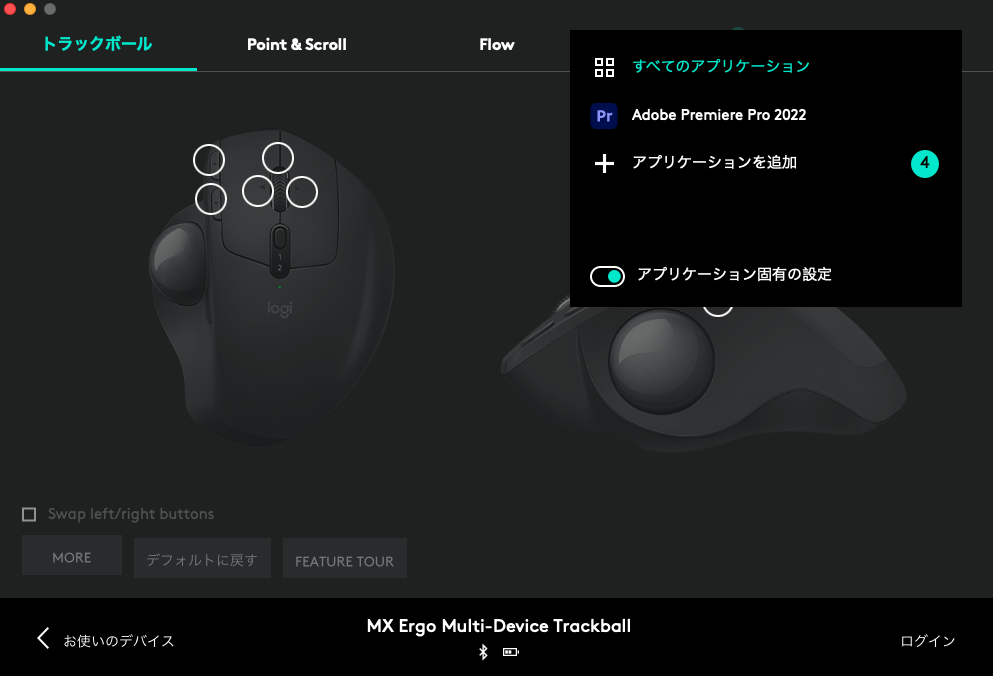
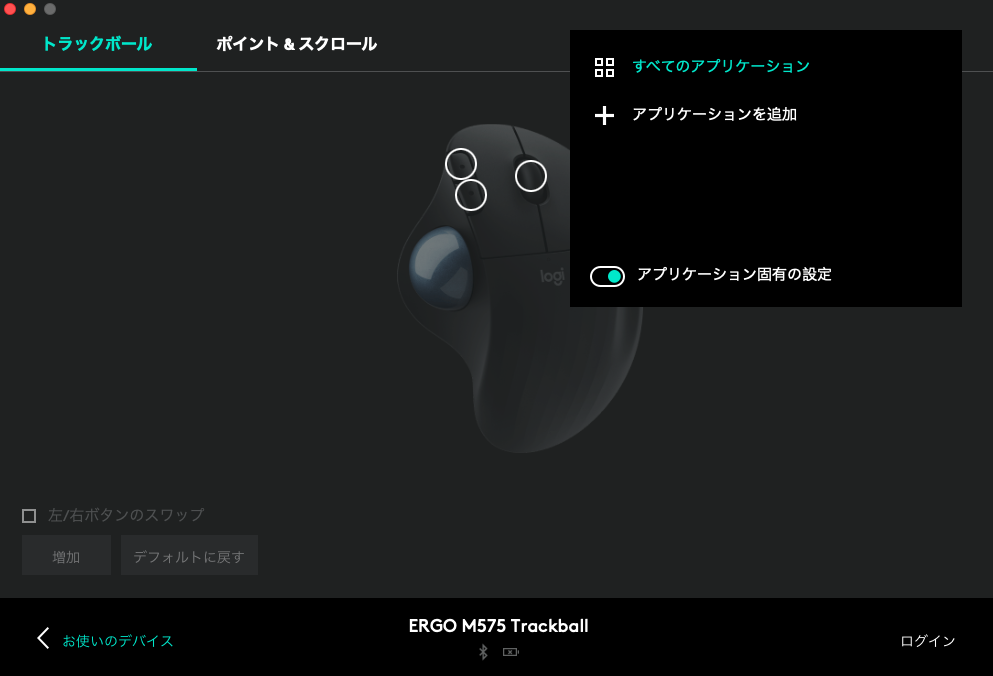
お手入れのしやすさ
トラックボールマウスは2週間に1回程度の頻度で、トラックボールを外して掃除をする必要があります。
この作業、MX ERGOは裏面の穴が小さいので毎回綿棒で外していますが、かなり面倒です。

この点は、指で外す事ができるM575が圧倒的にラクです。
Logicool M757レビューまとめ
| 良かったポイント | 残念ポイント |
|---|---|
| 電池持ちがいい 最長24ヶ月使用可能 | 充電式ではない 電池式のメリットもある |
| 省スペースで使える | プラスチック感がある |
| 軽い 外出先にも持ち出せる | |
| お手入れしやすい センサーの掃除が簡単 | |
| ボタン割り当てが便利 5ボタン搭載 ※カスタマイズ可能ボタンは3つ | |
| トラックボールマウスデビューに最適 子供でも扱えるマウス |
トラックボールマウスが初めての人でも扱いやすいので、肩こりが激しい人や長時間デスクワークをする人にオススメです。
Amazonでお得に購入する方法
Amazonギフト券をチャージするだけで最大2.5%お得に購入できます。
ギフト券をチャージ → 欲しい物を購入
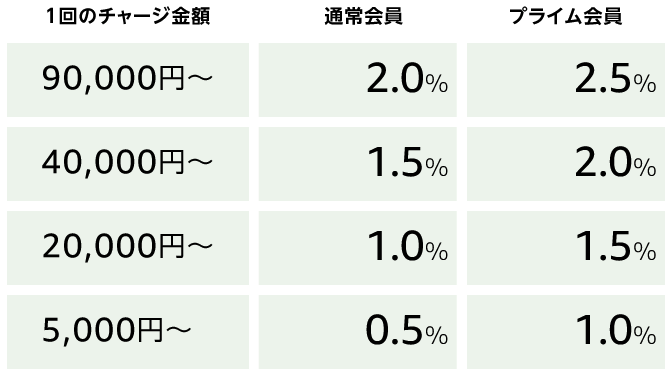





![[商品価格に関しましては、リンクが作成された時点と現時点で情報が変更されている場合がございます。] [商品価格に関しましては、リンクが作成された時点と現時点で情報が変更されている場合がございます。]](https://hbb.afl.rakuten.co.jp/hgb/3443096b.824442e0.3443096c.acb60a77/?me_id=1374371&item_id=10000094&pc=https%3A%2F%2Fthumbnail.image.rakuten.co.jp%2F%400_mall%2Fvidas-web%2Fcabinet%2F08196209%2Fimgrc0082682099.jpg%3F_ex%3D128x128&s=128x128&t=picttext)